สถิติเว็บไซต์ WordPress ไม่แสดง? สาเหตุและการแก้ไข
เผยแพร่แล้ว: 2021-09-28การเปิดเผยข้อมูล: โพสต์นี้มีลิงค์พันธมิตร ฉัน อาจได้รับค่าตอบแทนเมื่อคุณคลิกลิงก์ไปยังสินค้าในโพสต์นี้ สำหรับคำอธิบายเกี่ยวกับนโยบายการโฆษณาของฉัน โปรดไปที่ หน้า นี้ ขอบคุณที่อ่าน!
สารบัญ
- สถิติเว็บไซต์ WordPress ไม่ปรากฏขึ้นเนื่องจาก Jetpack
- สถิติเว็บไซต์ WordPress ไม่แสดงบนแดชบอร์ดของคุณ หากคุณใช้ Jetpack สาเหตุและการแก้ไขที่เป็นไปได้:
- การเปลี่ยนแปลงในการตั้งค่าธีม
- ความขัดแย้งของปลั๊กอิน
- การบล็อก XML-RPC
- การสุ่มตัวอย่างข้อมูลและการตั้งค่า
- ตัวเลือกปลั๊กอินอื่น ๆ เพื่อเพิ่มสถิติไซต์ในแดชบอร์ด WordPress ของคุณ?
- สถิติเว็บไซต์ WordPress ไม่แสดงข้อสรุป
สถิติเว็บไซต์ WordPress ไม่ปรากฏขึ้นเนื่องจาก Jetpack
ต่อไปนี้คือสาเหตุบางประการที่ทำให้สถิติเว็บไซต์ WordPress ของคุณไม่แสดงในแดชบอร์ด WordPress ของคุณ:
- การเปลี่ยนแปลงในการตั้งค่าธีม
- ความขัดแย้งของปลั๊กอิน
- การบล็อก XML-RPC
- การสุ่มตัวอย่างข้อมูลและการตั้งค่า
ในบทความนี้ เราจะพูดถึงสาเหตุที่เป็นไปได้ข้างต้นก่อนว่าทำไมสถิติเว็บไซต์ WordPress ของคุณไม่แสดงหากคุณใช้ Jetpack และให้การแก้ไขอย่างรวดเร็ว
นอกจากนี้เรายังมีทางเลือกปลั๊กอิน WordPress Site Stats ให้คุณติดตั้งบนแดชบอร์ด WordPress ซึ่งจะให้สถิติสำหรับไซต์ของคุณด้วยเช่นกัน
สถิติเว็บไซต์ WordPress ไม่แสดงบนแดชบอร์ดของคุณ หากคุณใช้ Jetpack สาเหตุและการแก้ไขที่เป็นไปได้:
การเปลี่ยนแปลงในการตั้งค่าธีม
ตรวจดูว่ามีบางอย่างในการตั้งค่าธีมของคุณเปลี่ยนไปหรือไม่ บางทีอาจอยู่ระหว่างการอัปเดต Jetpack เช่นเดียวกับปลั๊กอินอื่น ๆ อีกมากมาย ใช้ฟังก์ชันที่เรียกว่า wp_footer() เพื่อแทรกองค์ประกอบต่างๆ เช่น โค้ดติดตามสถิติ ไปยังส่วนท้ายของเว็บไซต์ของคุณ
ต้องเพิ่มฟังก์ชัน (โค้ด) นี้ในไฟล์ footer.php ของธีมด้วย ก่อนแท็กปิดเนื้อหา
หากคุณเพิ่งแก้ไขไฟล์นั้น คุณจะต้องแน่ใจว่า ฟังก์ชัน wp_footer() และ “code” ยังคงอยู่
หากยังคงอยู่ที่นั่น คุณจะต้องตรวจสอบโค้ดอื่นๆ ที่คุณหรือผู้พัฒนาธีมของคุณอาจเพิ่มลงในธีมของคุณ เช่น ในแถบด้านข้าง ซึ่งอาจทำลายทุกอย่างที่ตามมา
หากคุณไม่ต้องการยุ่งกับ PHP ของธีมของคุณ โปรดติดต่อฝ่ายสนับสนุนของธีมและดูว่าพวกเขาได้อัปเดตธีมหรือเปลี่ยน "ฟังก์ชันส่วนท้าย" ในไฟล์ footer.php ของธีมแล้วหรือไม่
ถ้าเป็นเช่นนั้น บอกสถานการณ์ของคุณกับสถิติไซต์ของ Jetpack และดูว่าพวกเขามีวิธีแก้ปัญหาหรือไม่
หากเป็นกรณีนี้ ฉันแน่ใจว่าคุณไม่ใช่คนแรกที่มีปัญหานี้ และไม่ใช่คนสุดท้ายอย่างแน่นอน
ความขัดแย้งของปลั๊กอิน
ในหลายกรณีเช่นเดียวกับปัญหาส่วนใหญ่ที่เกี่ยวข้องกับ WordPress นี่อาจเป็นข้อขัดแย้งของปลั๊กอิน หลายคนรายงานว่าสิ่งนี้เกิดจากปลั๊กอิน “Complianz GDPR” โดยเฉพาะ ซึ่งสามารถบล็อกสคริปต์ติดตามสถิติของ Jetpack ได้ ขึ้นอยู่กับการตั้งค่า
นอกจากนี้ ให้ตรวจสอบการกำหนดค่าของปลั๊กอินนั้น โปรดติดต่อผู้สร้างปลั๊กอิน หากคุณต้องการความช่วยเหลือ : https://wordpress.org/support/plugin/complianz-gdpr/
“Complianz GDPR” อาจแก้ไขปัญหาได้แล้วในตอนนี้ ดังนั้นโปรดตรวจสอบว่าคุณใช้งานปลั๊กอินเวอร์ชันล่าสุด
หากไม่เป็นเช่นนั้น ให้อัปเดต จากนั้นรีเฟรชหน้า คุณอาจจะต้องรีเฟรชแคชของคุณหลังจากนั้น ก่อนที่จะรีเฟรชหน้าสถิติในแดชบอร์ดของคุณ เพื่อความแน่ใจ
- ถัดไป ให้ตรวจสอบความขัดแย้งของปลั๊กอินหรือธีมอื่นๆ ที่เป็นไปได้
ในการตรวจสอบความขัดแย้งของปลั๊กอินอื่นๆ ก่อนอื่น ให้ปิดการใช้งานปลั๊กอินทั้งหมดที่ทำงานบนไซต์ของคุณ จากนั้นเปลี่ยนเป็นธีมเริ่มต้น "ยี่สิบ" บางอย่าง หากปัญหาหายไป ให้เปิดใช้งานปลั๊กอินทีละตัวเพื่อระบุแหล่งที่มาของปัญหา จากนั้นเปิดใช้งานธีมของคุณ
เพื่อให้ง่ายต่อการวินิจฉัย ให้ ติด ตั้งปลั๊กอิน Health Check
บนแท็บ "การแก้ไขปัญหา" คุณยังสามารถคลิกปุ่มเพื่อปิดใช้งานปลั๊กอินทั้งหมดและเปลี่ยนธีมให้กับคุณได้ ในขณะที่คุณยังคงเข้าสู่ระบบอยู่ โดยไม่กระทบต่อการเข้าชมปกติ หรือผู้เข้าชมไซต์ของคุณ
การบล็อก XML-RPC
คุณอาจบล็อกสถิติของ Jetpack ได้โดยการบล็อก XML-RPC
ตาม WordPress.org " XML-RPC เป็นโปรโตคอลการเรียกขั้นตอนระยะไกล (RPC) ซึ่งเป็นคุณลักษณะที่รวมอยู่ใน WordPress ซึ่งช่วยให้สามารถส่งข้อมูลได้ มันใช้ HTTP เป็นกลไกการขนส่งและ XML เพื่อเข้ารหัสการเรียก”
ถ้าคุณไม่ใช้เทคโนโลยีระยะไกลและแอปพลิเคชันมือถือเพื่ออัปเดตไซต์ WordPress คุณอาจไม่คุ้นเคยกับ XML-RPC

สำหรับผู้ที่ไม่ได้ฝึกหัด คุณสามารถใช้ xmlrpc.php เพื่อสร้างการเชื่อมต่อระยะไกลกับ WordPress และทำการอัปเดตไซต์ของคุณโดยไม่ต้องลงชื่อเข้าใช้ระบบ WordPress ของคุณโดยตรง
XML-RPC มีประโยชน์อย่างยิ่งในการเปิดใช้งานการเชื่อมต่อระยะไกลระหว่างแอปพลิเคชันภายนอกต่างๆ และ WordPress
ฟังก์ชัน XML-RPC ถูกเปิดใช้งานโดยค่าเริ่มต้นตั้งแต่ WordPress 3.5
คุณสามารถเปิดหรือปิดใช้งานคุณลักษณะนี้ได้โดยไปที่แดชบอร์ดของ WordPress ไปที่: แดชบอร์ด >> การตั้งค่า >> การเขียน เลื่อนลงไปที่ "การเผยแพร่ระยะไกล" จากนั้นทำเครื่องหมายหรือยกเลิกการเลือก "XML-RPC" และบันทึกการเปลี่ยนแปลงของคุณ
ในทางกลับกัน การปิดใช้งานคุณลักษณะนี้สามารถช่วยปรับปรุงความปลอดภัยของไซต์ของคุณได้ เนื่องจากแฮกเกอร์สามารถใช้คุณลักษณะนี้เพื่อโจมตีเว็บไซต์ของคุณได้ ดังนั้นจงเหยียบอย่างระมัดระวัง
นี่คือวิธีแก้ปัญหาและการเปรียบเทียบที่ดีต่อจาก James Huff ผู้ดูแลที่ WordPress.org
“น่าเสียดายที่การบล็อก XML-RPC ไม่ใช่วิธีแก้ปัญหาที่ดีในการต่อสู้กับความเสี่ยงด้านความปลอดภัย มันเหมือนกับการขายรถของคุณเพราะคุณไม่ต้องการให้มันถูกขโมย
ไฟล์ XML-RPC ของไซต์ของคุณเป็นเหมือนเกตเวย์การสื่อสารไปยังไซต์ของคุณ Jetpack, แอพ WordPress Mobile และปลั๊กอินและบริการอื่นๆ จะใช้ไฟล์นี้เพื่อสื่อสารกับเว็บไซต์ของคุณ หากสิ่งนี้ถูกบล็อก คุณจะมีปัญหาอื่นๆ ปรากฏขึ้นที่ถนนด้วยเหตุผลเดียวกัน
หากคุณกำลังใช้ปลั๊กอินความปลอดภัย โปรดลองเชื่อมต่อกับปลั๊กอินที่ปิดใช้งานชั่วคราว หากคุณไม่มี หรือไม่ได้ผล เราขอแนะนำให้คุณติดต่อผู้ให้บริการโฮสติ้งของคุณและขอให้พวกเขาเลิกบล็อก XML-RPC ของไซต์ของคุณ ผู้ให้บริการโฮสติ้งที่ได้รับความนิยมมากที่สุดได้พยายามหาวิธีอื่นในการปกป้องเซิร์ฟเวอร์ของพวกเขาโดยไม่ต้องขัดขวางไซต์ของคุณและความสามารถในการใช้บริการกับไซต์ WordPress ของคุณ”
หากคุณไม่ได้ทำการเปลี่ยนแปลงใดๆ เพื่อเปิดใช้งาน XML-RPC ของไซต์ของคุณ บริษัทโฮสติ้งของคุณอาจทำการเปลี่ยนแปลงบางอย่าง ดังนั้นโปรดตรวจสอบกับฝ่ายสนับสนุนของผู้ให้บริการโฮสติ้งของคุณเกี่ยวกับเรื่องนี้
การสุ่มตัวอย่างข้อมูลและการตั้งค่า
หากการสุ่มตัวอย่างข้อมูลของคุณถูกเปิดใช้งานบนไซต์ของคุณ และ "อัตราการสุ่มตัวอย่าง" ถูกตั้งไว้สูงกว่าจำนวนการเข้าชมจริงของคุณ การทำเช่นนี้อาจทำให้เกิดปัญหาบางอย่างกับสถิติเว็บไซต์ WordPress ของคุณจากการไม่แสดง
ก่อนอื่น ให้ตรวจสอบว่าเปิดหรือปิดอยู่ หากเปิดอยู่ แต่ไซต์ของคุณค่อนข้างใหม่และยังไม่มีการเข้าชมมากนัก การปิดหรือลด "อัตราการสุ่มตัวอย่างข้อมูล" ควรแก้ไข
อันที่จริง อาจเป็นความคิดที่ดีที่จะปิดไปก่อนเพราะการเข้าชมไซต์ของคุณอาจยังไม่สูงนัก
นอกจากนี้ หากคุณใช้ปลั๊กอินแคช อย่าลืมล้างแคชหลังจากปิดใช้งานการสุ่มตัวอย่างข้อมูล เพื่อให้การเปลี่ยนแปลงมีผลทันที จากนั้นให้เวลาสองสามวันและดูว่ามันทำงานอย่างไร
ตัวเลือกปลั๊กอินอื่น ๆ เพื่อเพิ่มสถิติไซต์ในแดชบอร์ด WordPress ของคุณ?
ต่อไปนี้คือปลั๊กอินที่ยอดเยี่ยมบางส่วนที่จะช่วยให้คุณเข้าถึงสถิติไซต์ WordPress ของคุณได้จากแดชบอร์ดของไซต์ WordPress
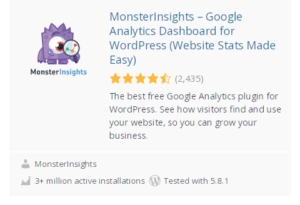 | 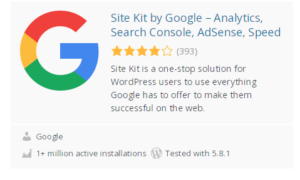 |
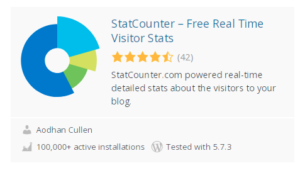 | 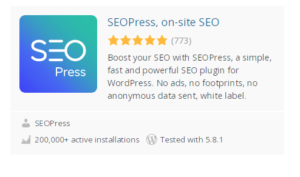 |
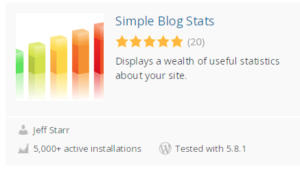 | 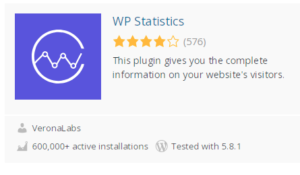 |
สถิติเว็บไซต์ WordPress ไม่แสดงข้อสรุป
อย่างที่คุณเห็น หากคุณติดตั้ง Jetpack บนเว็บไซต์ WordPress ของคุณด้วยสถิติบนแดชบอร์ด บางครั้งสถิติเว็บไซต์เหล่านั้นอาจไม่แสดงสำหรับสาเหตุบางอย่างที่ฉันได้ระบุไว้ข้างต้น
สำหรับสาเหตุที่ฉันได้ระบุไว้ข้างต้น ฉันได้ให้การแก้ไขที่เป็นไปได้แก่คุณด้วย อย่างไรก็ตาม เช่นเดียวกับปัญหาส่วนใหญ่ที่ WordPress เกี่ยวข้อง เป็นไปได้มากว่าเป็นเพราะความขัดแย้งของปลั๊กอิน
ฉันได้ให้ปลั๊กอิน WordPress Site Stats ทางเลือกแก่คุณด้วย ปลั๊กอินสถิติไซต์เหล่านี้เรียบง่าย ติดตั้งง่าย และจะให้ข้อมูลพื้นฐานทั้งหมดที่จำเป็นในการเรียกใช้เว็บไซต์ WordPress ของคุณอย่างมีประสิทธิภาพโดยคำนึงถึงการเข้าชมไซต์ของคุณ สิ่งที่ผู้ใช้กำลังมองหา สิ่งที่พวกเขากำลังอ่าน วิธีที่พวกเขาพบ (คำสำคัญที่ใช้ ฯลฯ
เครื่องมือเหล่านี้จะช่วยให้คุณสร้างเนื้อหาเพิ่มเติมเกี่ยวกับโพสต์ที่คุณเข้าชมบ่อยที่สุดได้
